パッケージ選び
Synology の NAS には以下のように複数のバックアップ用のパッケージが用意されています。
しかし、いくつもありすぎて、どれを選べばいいのか分かりにくいので、選び方をメモとして残しておきます。
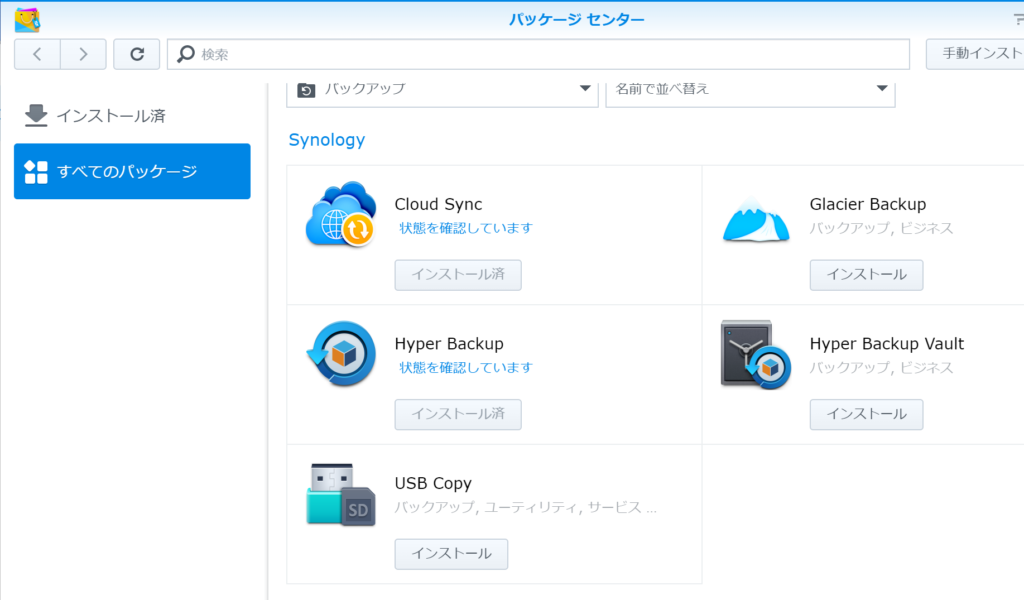
Cloud Sync
DropBoxやGoogle Driveと同期するためのパッケージで、バックアップにも使えます。ただ、特定のディレクトリと同期するためのものでバックアップ用ではありません。Windowsの専用アプリをインストールせずともNASでバックアップされるだけです。選択肢外。
Glaicier Backup
Amazon AWS の Glacier というストレージにバックアップするパッケージです。
GlacierはAmazonのストレージの中でも長期保存用のストレージなので、保管コストは安い方になります。クラウドにバックアップする場合は、このGlacierか、HyperBackupからC2 Storage(Synology社運営で安い)のどちらかが選択肢になります。
Hyper Backup
USB HDD、外部NAS、クラウドなどにバックアップする際に使用するパッケージ。
最も高機能なのでこれを使用している人が最も多い。
Hyper Backup Vault
SynologyのNASから、SynologyのNASにバックアップする際、受け手のNASにインストールするパッケージ。
つまり、NAS(HyperBackup)→NAS(Hyper Backup Vault)という構成になります。NASが複数なければ不要。
USB Copy
NASにUSBデバイスを挿した場合にどのような対処をするかを定めるパッケージ。
ポータブルHDD/SSDをNASに接続したら自動バックアップして、終わったら自動的に取り外す、というタスクを設定できる。少し高い機種には専用の外部ボタンが付いている。
バックアップ計画
正直、当たり前ですが予算次第となります。
めちゃくちゃお金があるなら
同じNASをもう1台買って、NAS間バックアップを行い、さらにクラウドバックアップするのがベスト。
実際に企業なんかはそうしているケースが多いようです。中小企業の場合は次の項目のようにどちらかだけの場合も多いですが。
・NAS間バックアップ:Hyper Backup + Hyper Backup Vault
・クラウドバックアップ:HyperBackup (C2 Storage)
それなりにお金があるなら
GlaicierやC2などクラウドバックアップを使えば良いです。
クラウドバックアップは常時複数バックアップが取られているのでデータを失うリスクがほぼ無いことが最大のメリットです。
データバックアップには、常に火事・水害などNAS設置場所の災害時にデータが失われるリスクが存在しており、実際に川の氾濫や、土砂崩れ、東日本大震災の津波でデータが失われた例があります。
ただ、ほとんどの人は生きている間に家を失うリスクは無いと思います。なので、私は使ったことはありません。
ただし、1日のバックアップ容量(差分)が多い場合は時間・ネットワークコストがバカにならなくなります。深夜のうちに終わらないようであれば、NASにバックアップがベターです。
バックアップ量が少ない → HyperBackup (C2 Storage)
バックアップ量が多い → Hyper Backup + Hyper Backup Vault
お金が少ないなら
お金が少ない場合は、バックアップ用の外付けHDDを買ってローカルバックアップが良いです。
ローカルバックアップのメリットは、とにかく一番安く済むことと、バックアップにかかる時間が短いことです。
だいたい1-2年でクラウドバックアップよりも安くなるため、圧倒的にローカルバックアップの方がコストパフォーマンスに優れます。
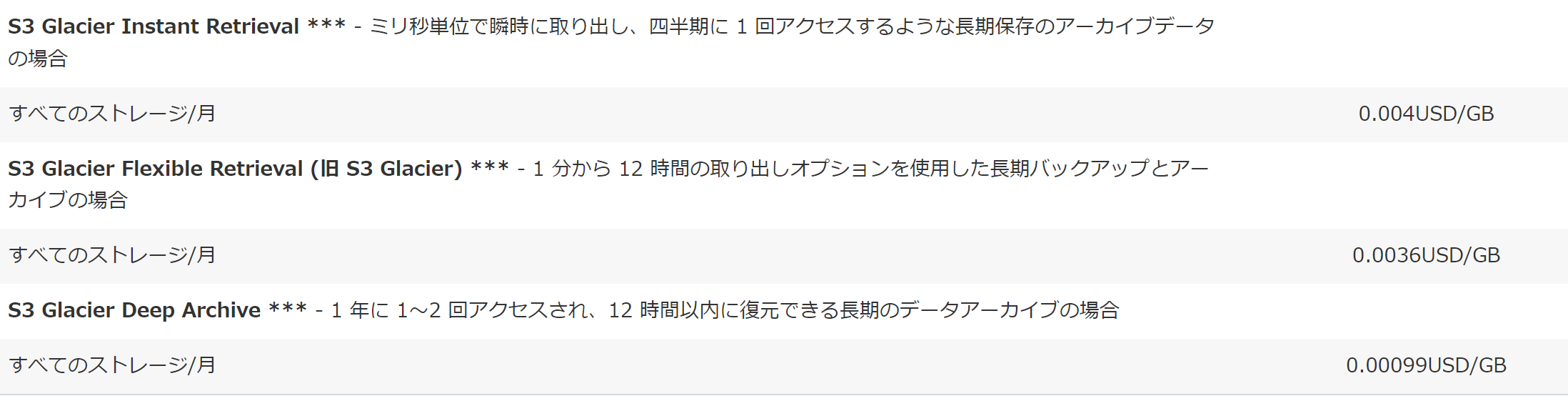
ただし、一般に流通している外付けHDDの容量は16TB程度までですので、これ以上の容量が必要な場合は、前述した他のバックアップ方法を選んだ方が良いです。
まとめ
つまり、普通の人は「Hyper Backup」で外付けHDDにバックアップするのが良いと思います。
一般ユーザーの場合、大して必要なバックアップデータの容量も多くないはず。
我が家の場合、大事なデータは4TB以下のため、8TBの外付けHDDを接続してバックアップしています。
もしバックアップする容量が少ない場合、100GB 程度ならUSB CopyでUSBメモリにバックアップしてもいいかもしれません
一方で企業の場合は、最低でも追加で1台同型機のNASを買ってバックアップした方が良いと思います。
世代間管理をすることで、身代金ウィルスや誤ったデータ削除などによるデータ紛失を防止することもできます。
Hyper Backupでの外付けHDDへのバックアップ設定
もう少し詳しく設定を以下に残しておきます。
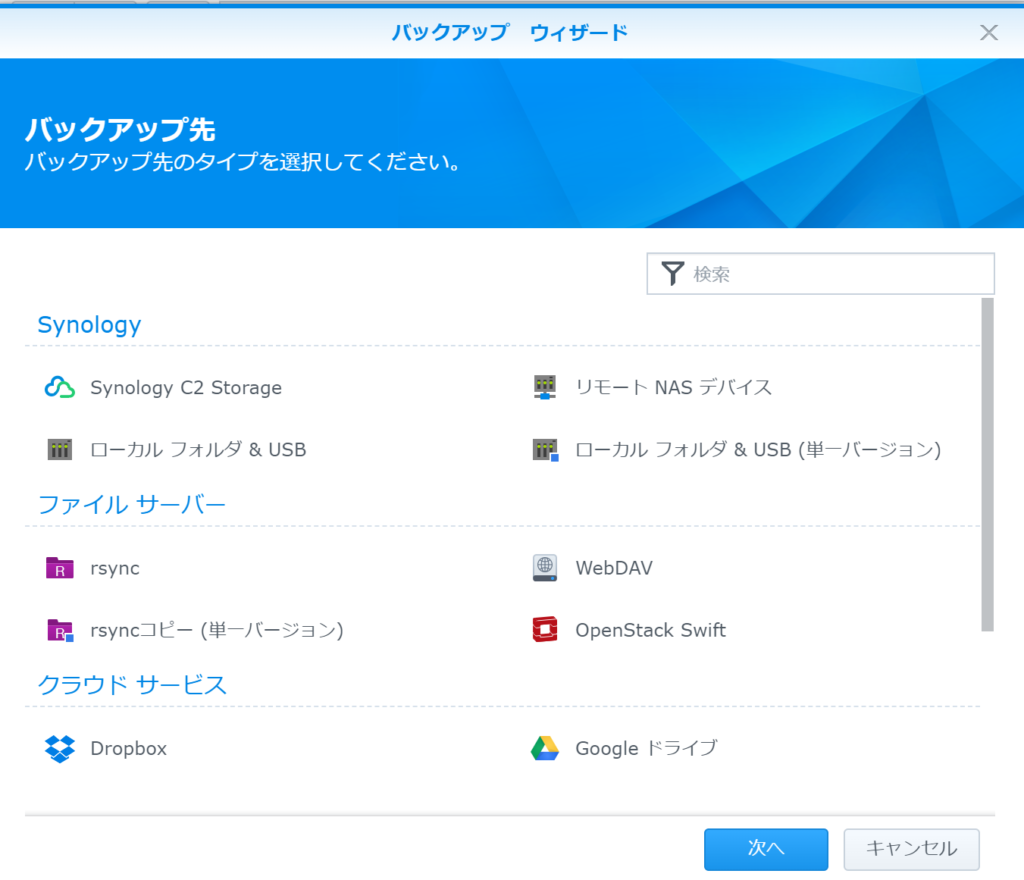
これらのうち、外付けHDDは「ローカルフォルダ&USB」が対象になります。
2種類ありますが「単一バージョン」の方を選んだほうがいいでしょう。これらの違いは、
- ローカルフォルダ&USB:複数バージョンを保存できる特殊な形式で保存
- ローカルフォルダ&USB(単一バージョン):フォルダ構成そのままコピー
という違いがあります。
前者は復元が容易で、データ保管容量も圧縮されるのでストレージに無駄がありません。
ただ、バックアップに時間がかかる上に、特殊な形式のため他のシステムから見れなくなります。
我が家のNASには120万ファイルほどバックアップ対象があるのですが、複数バージョンで行うと更新がなくても12時間ぐらいバックアップに時間がかかります。日中になってしまいます。
後者の単一バージョンだと、更新無しで1時間のバックアップで済みます。
そのため、
ソフトウェア:Hyper Backup
バックアップ先:外付けHDD
バックアップ方式:単一バージョン
この方式を私は選びました。
以上ご参考まで
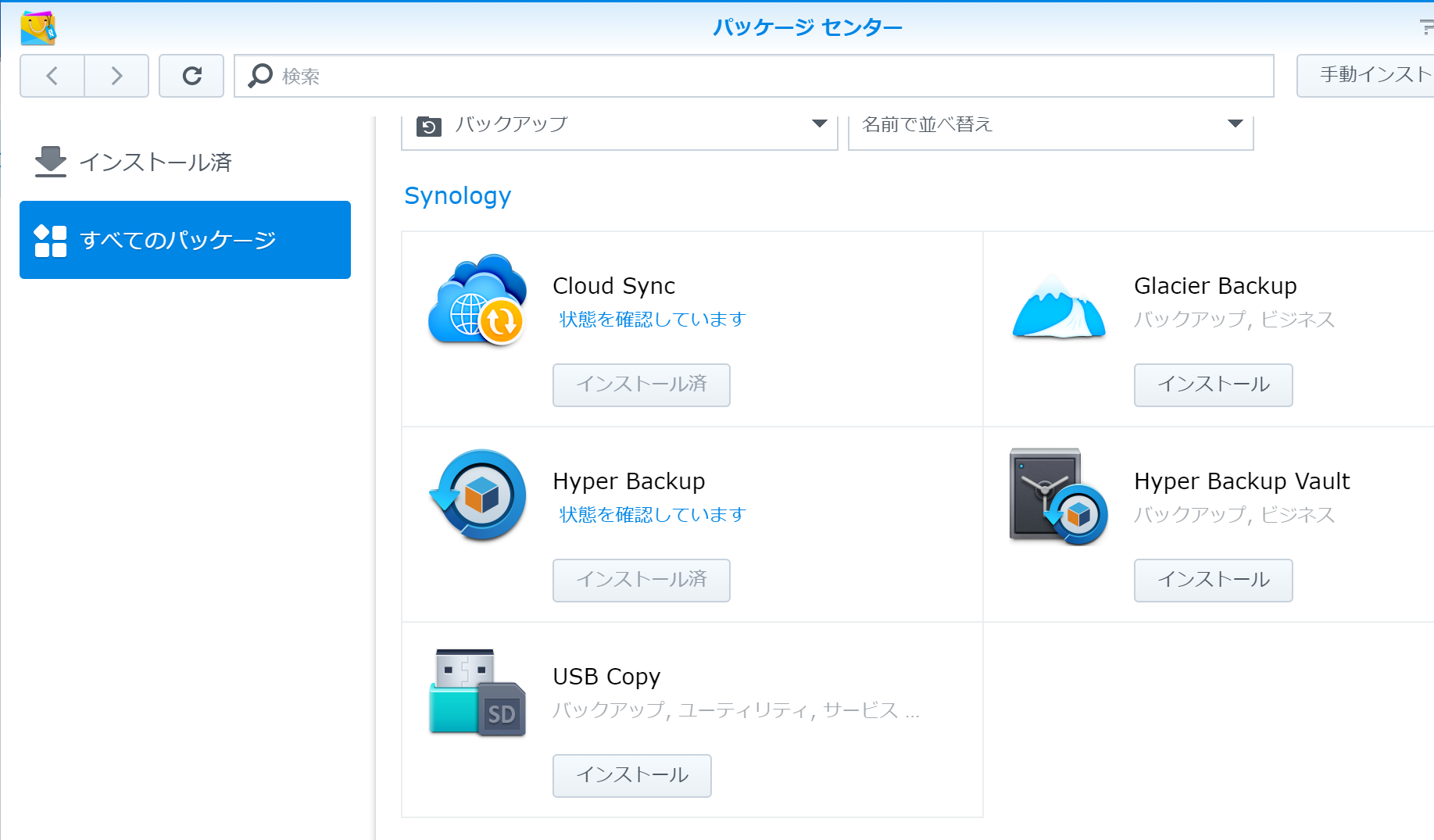
コメント